Blog
Magiczne zdjęcia zimowe: prosty sposób na zimową edycję
- 2025-03-27
- Posted by: fotomix
- Category: Adobe Photoshop Photoshop Efekty Śniegu i Zimy Zmiana kolorystyki zdjęć Zmiana kolorystyki zdjęć w Adobe Photoshop
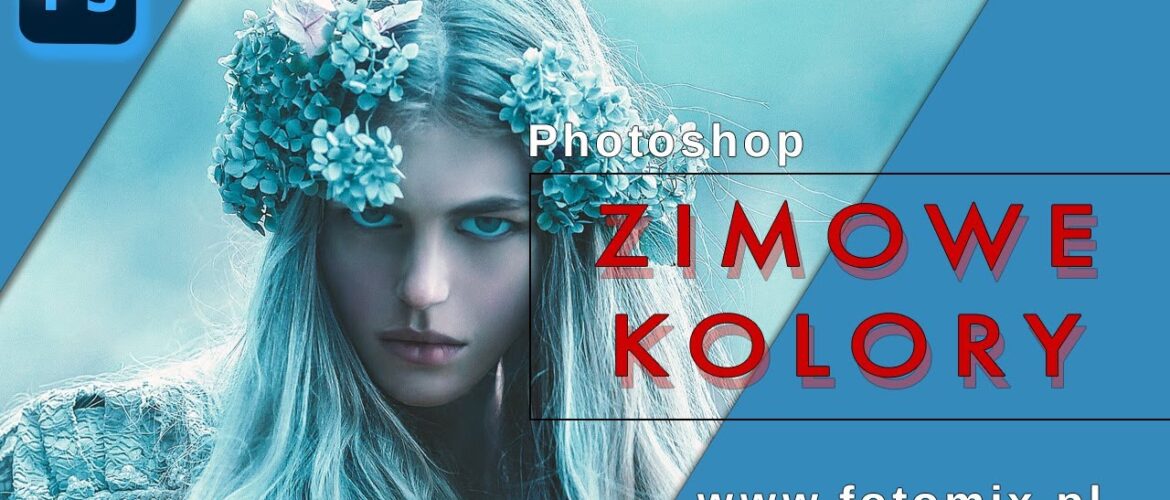
Magiczne zdjęcia zimowe często kojarzą się z bajkową aurą i śnieżnym blaskiem. Niestety, zimowa rzeczywistość to zazwyczaj pochmurne niebo, niska temperatura barw i brak kontrastu. Ale nie martw się – w tym wpisie pokażę Ci, jak w prosty sposób sprawić, by nawet najbardziej nijakie zdjęcia nabrały wyjątkowego, zimowego klimatu. I to wszystko w zaledwie kilku krokach w Photoshopie!
Jak poprawić kolorystykę zimowych zdjęć?
🎨 Magiczne zdjęcia zimowe a balans kolorów
Pierwszym krokiem do uzyskania bajkowego efektu jest manipulacja balansem kolorów. Przechodząc do warstw wypełnienia w Photoshopie, wybieramy „Balans kolorów”. Warto eksperymentować z półtonami, cieniami i podświetleniami. Najczęściej dodajemy niebieskiego (zimnego) odcienia i delikatnie odejmujemy czerwieni. To pozwala zdjąć żółto-brązowy nalot, który często występuje na zdjęciach wykonanych w pochmurny dzień.
🧪 Kanałowy miks – kontrola tonalności
Kolejny etap to użycie Miksera kanałów. W tym przypadku manipulujemy głównie kanałami zielonym i niebieskim, pilnując, aby suma składowych wynosiła 100%. Pozwoli to uzyskać subtelne zmiany bez przesycenia kolorów. To świetna metoda na pogłębienie zimnych tonów i uzyskanie klarowności obrazu.
💡 Użyj LUT-ów, by nadać zdjęciu bajkowy klimat
🌈 Magiczne zdjęcia zimowe z efektem Crisp Winter
Photoshop oferuje gotowe LUT-y, które możesz wykorzystać. W filmie pokazany został preset Crisp Winter, który świetnie sprawdza się przy zimowej edycji. Po zastosowaniu, wystarczy zmniejszyć krycie warstwy (np. do 50%), aby nie przesadzić z efektem.
🧊 Filtry chłodzące – szybki trick dla każdego
Dodanie filtru fotograficznego typu Cooling (chłodzącego) pozwala błyskawicznie nadać zdjęciom zimnego charakteru. Można również dopasować intensywność działania filtra, przesuwając suwak gęstości barwy. Efekt? Zdjęcia wyglądają jakby zostały wykonane w mroźny, ale słoneczny dzień.
Gotowy przepis na zimowy efekt
Połączenie powyższych technik pozwala stworzyć magiczne zdjęcia zimowe, które zachwycają detalem, klimatem i kolorystyką. Co najważniejsze – cały proces można przeprowadzić w ciągu kilku minut. Dzięki temu nawet szare, nijakie zdjęcia zyskują nową jakość.
Zobacz cały proces na moim kanale na YouTube:
Zamiast czekać na idealne warunki pogodowe, naucz się wydobywać piękno z każdej zimowej sceny. Dzięki kilku prostym narzędziom Photoshopowym, Twoje kadry mogą naprawdę zachwycać – nawet jeśli nie ma ani grama śniegu!
Spróbuj tej metody i pochwal się swoimi efektami! Masz pytania? Zostaw komentarz lub napisz do mnie. A jeśli jeszcze nie subskrybujesz mojego kanału – zrób to koniecznie, by nie przegapić kolejnych poradników!
Jeśli chociaż trochę zainteresował Cię film Magiczne zdjęcia zimowe w Photoshopie to zapraszam na mój kanał na Youtube @Fotomixpl. Zachęcam do obejrzenia innych moich filmów dotyczących nie tylko Photoshopa. Na kanale znajdziesz szkolenia z Lightrooma, After Effects, Premiere Pro jak również z fotografii.
Lista serii szkoleń, które możesz obejrzeć na mojej stronie:
- Szkolenia z Adobe Photoshop
- Szkolenia z Adobe Lightroom i Adobe Lightroom Classic
- Szkolenia z Adobe After Effects
- Szkolenia z Premiere Pro
- Edycja Zdjęć Krajobrazowych
- Foto Spacer
Podobne Posty:

Jak stworzyć efekt portretu w tekście - kurs Photoshop

Profesjonalna zmiana tonacji skóry w Photoshopie – jak to zrobić samem...

Retusz twarzy. Usuwanie trądziku - kurs photoshop

Sekretne sztuczki graficzne — odkryj mało znane narzędzie Photoshopa

Sekrety retuszu: Twórz mistrzowskie zdjęcia krzywymi!

Tworzenie i Edycja Płomieni w Adobe Photoshop






